Apple ra mắt iPad Pro 2020 mới với cùng phụ kiện Magic Keyboard tích hợp trackpad, công ty cho biết trackpad mới này được thiết kế lại hoàn toàn và sẽ khác với các trải nghiệm trước đây trên các laptop.
Như vậy là sắp tới, trong hệ điều hành iPadOS mới sẽ có hỗ trợ trackpad thứ mà người dùng iPad đã chờ đợi rất lâu. Nhưng trong bài ra mắt iPad Pro 2020 mới của mình, Apple giới thiệu một phụ kiện bàn phím Magic Keyboard mới với trackpad kèm theo và mô tả là đã được “thiết kế lại”. Theo Apple nó sẽ không hề giống như những trải nghiệm trước đây với trackpad trên các laptop.
 Để giúp người dùng hiểu rõ hơn về các cử chỉ và cách dùng trackpad mới sắp tới trên iPad, Apple đã đăng tải video và các văn bản hướng dẫn:
Để giúp người dùng hiểu rõ hơn về các cử chỉ và cách dùng trackpad mới sắp tới trên iPad, Apple đã đăng tải video và các văn bản hướng dẫn:
- Con trỏ sẽ chỉ xuất hiện khi bạn cần sử dụng: Con trỏ chuột sẽ không xuất hiện trên màn hình mọi lúc mà thay vào đó chỉ xuất hiện khi bạn chạm vào trackpad.

- Con trỏ chuột sẽ chỉ là một chấm tròn lớn: Apple cho biết hình dạng con trỏ này sẽ có nghĩa hơn với iPad khi mà các trải nghiệm dùng iPad phần lớn là chạm.
- Con trỏ chuột có thể thay đổi hình dạng ở phần nó chỉ vào: Giống như con trỏ chuột trên máy tính thông thường có thể thay đổi thành đồng hồ cát, bàn tay hoặc mũi tên nhỏ,… Con trỏ trên iPad sẽ có khả năng tương tự nhưng vì trên iPadOS có quá nhiều phần lớn và chạm được nên con trỏ trên iPad sẽ thay đổi khác một chút. Nó sẽ có thể thay đổi hình dạng kích thước của khu vực cảm ứng của nút bấm.
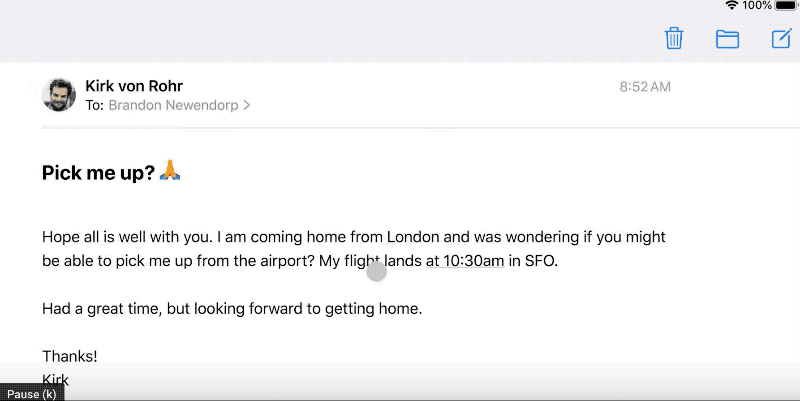
- Bạn có thể chọn các ô trong bảng tính hoặc thu/phóng bằng thao tác cảm ứng.
- Bạn có thể chọn, sao chép, dán và kéo các đoạn văn bản xung quanh dễ dàng hơn so với trước đây.
- Con trỏ mới cũng sẽ hỗ trợ các cử chỉ điều hướng:
- Di chuyển con trỏ xuống phần dưới màn hình để hiện dock ứng dụng
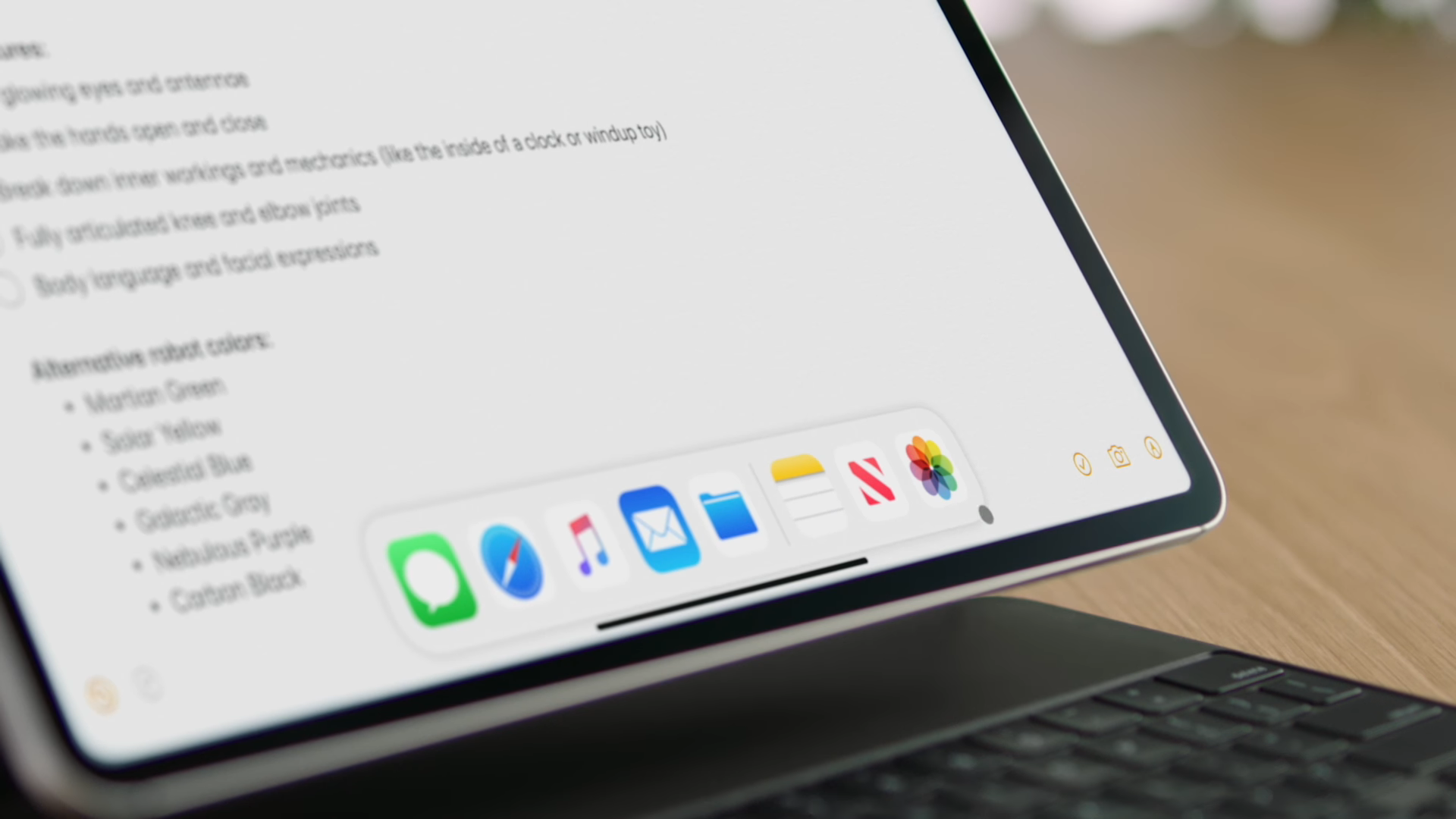
- Nhấn vào biểu tượng trạng thái ở góc trên bên phải sẽ hiện ra Control Center
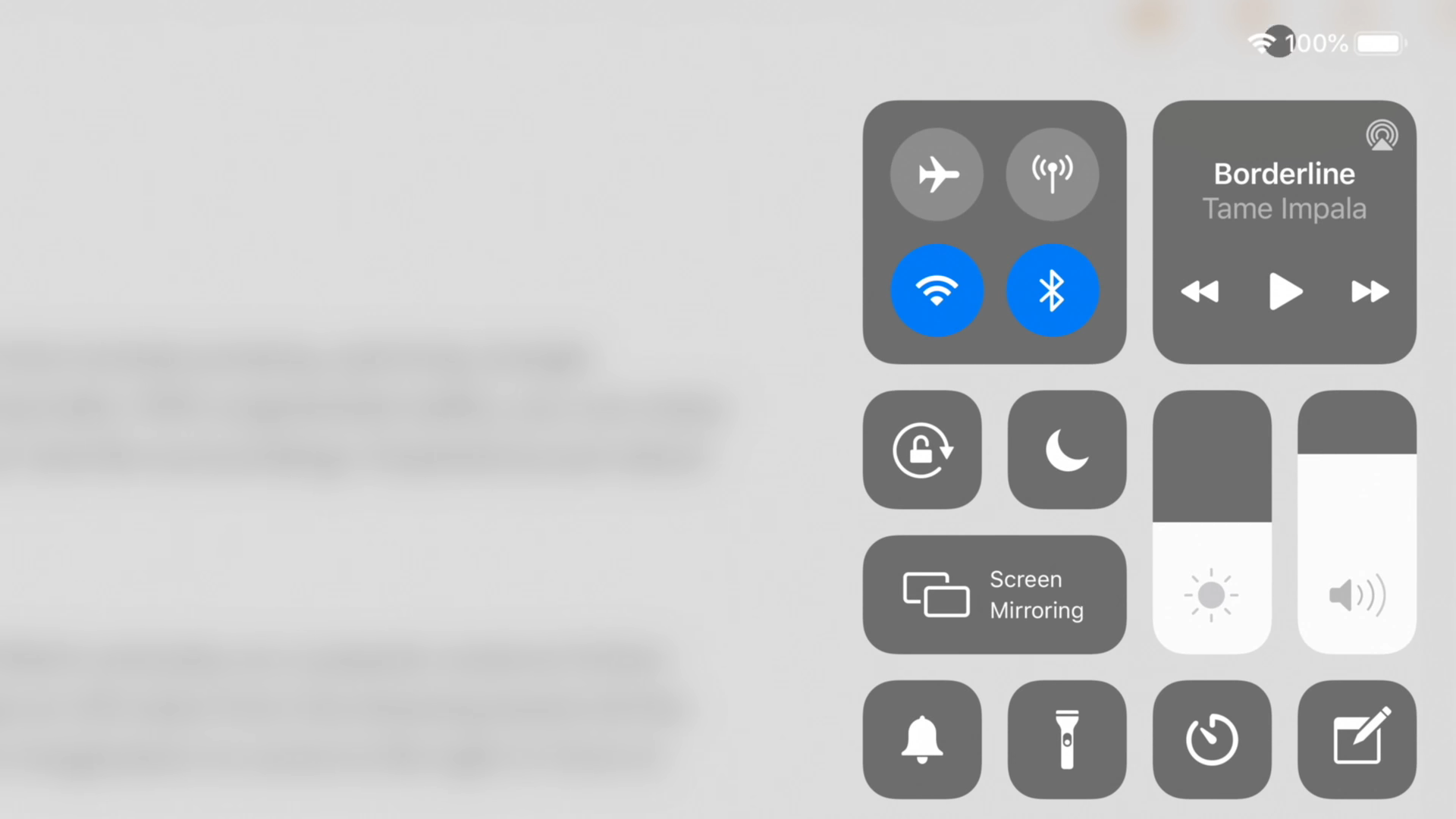
- Di chuyển con trỏ tới bên cạnh phải màn hình sẽ hiện các ứng dụng Slide Over
- Về Home bàng cách trượt lên với ba ngón tay
- Mở đa nhiệm bằng cách trượt ba ngón tay lên và giữ
- Chuyển giữa các ứng dụng bằng cách trượt ba ngón tay sang trái hoặc phải
- Chuyển giữa các ứng dụng Slide Over bằng cách trược ba ngón tay khi con trỏ đang ở trong ứng dụng Slide Over
- Di chuyển con trỏ xuống phần dưới màn hình để hiện dock ứng dụng
Hiện tại đây mới chỉ là bản beta và trong tương lai Apple có thể thêm hoặc chỉnh sửa lại, tuy nhiên cũng khá dễ nhớ và dễ làm quen.





